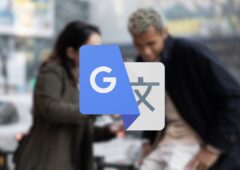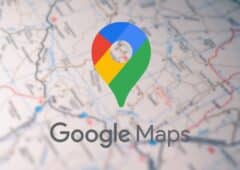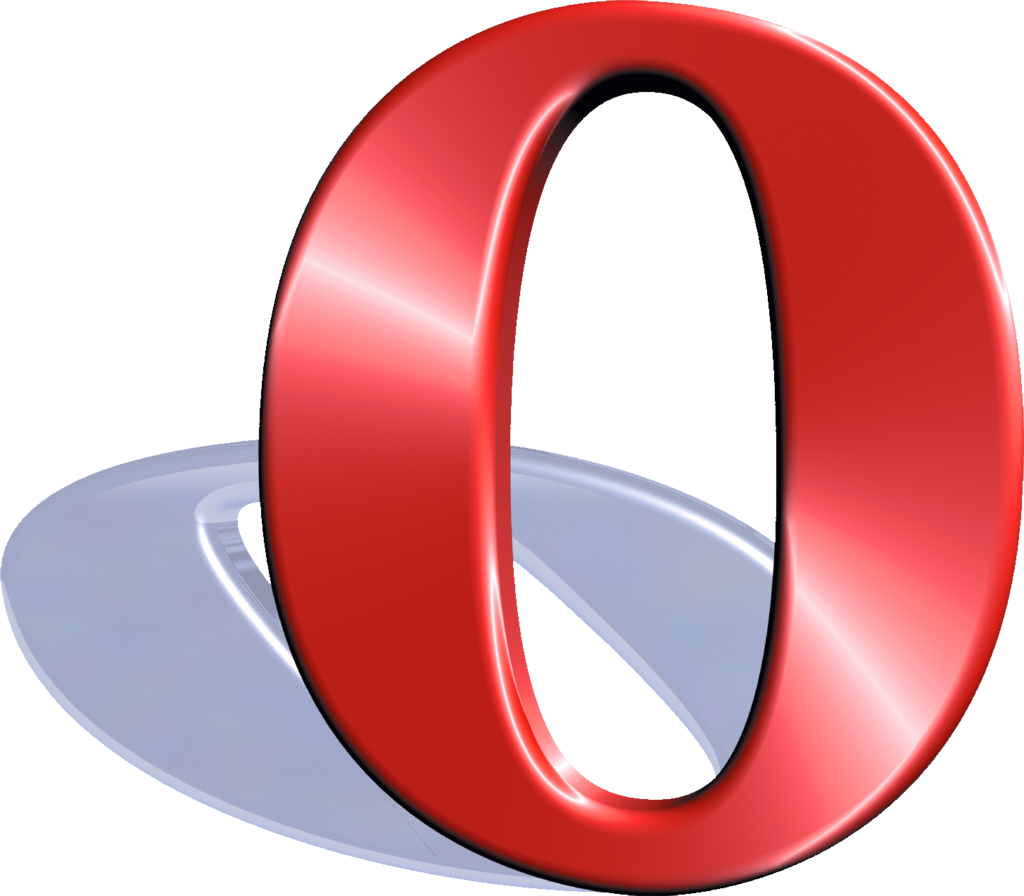
Opera méconnu mais intéressant
Opera est navigateur très apprécié de ses utilisateurs. Mais c’est bien plus qu’un simple navigateur Web : c’est aussi une suite logicielle qui intègre plusieurs fonctionnalités assez peu connues. Opera propose ainsi un client de messagerie électronique, des fonctions chat et diverses fonctionnalités communes à d’autres navigateurs comme le partage de fichiers et les raccourcis souris.
Opera le mal-aimé ?
Malgré toutes ses fonctionnalités, Opera se cantonne à une part de marché relativement faible, comparable à celle du Safari d’Apple- même si beaucoup d’utilisateurs prétendent que l’essayer c’est l’adopter. Si vous n’avez pas encore testé Opera, ce dossier vous décidera peut être à franchir le pas. Lancée le 2 mars dernier, la version 10.5 apporte un grand nombre de nouveautés comme des widgets autonomes et un moteur JavaScript boosté. Nos trucs et astuces vont vous aider à tirer le maximumde toutes les fonctionnalités proposées par Opera.
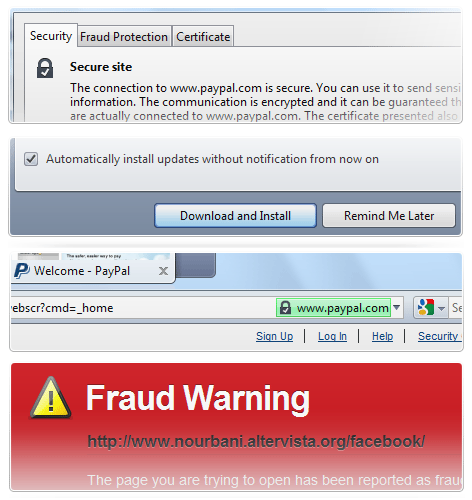
Opera : 100 % sécurisé ?
A l’heure actuelle, Opera est considéré comme l’un des navigateurs Web les plus sûrs de la Toile. Il est rarement la cible de hackers ou d’attaques de virus. Opera déploie de nombreux efforts pour protéger son navigateur, en se dotant par exemple d’un filtre anti-phishing et anti-malware mais son principal atout reste son équipe de maintenance qui s’occupe de régler les problèmes liés aux bugs informatiques.
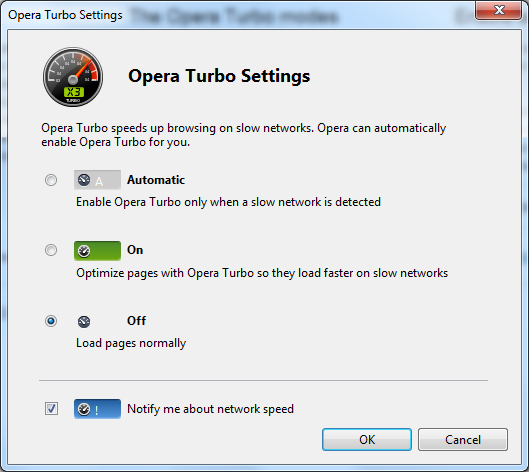
Utilisez Opera Turbo pour accélérer votre navigation Web
Turbo est la dernière mise à jour importante d’Opera. Il s’agit d’une fonctionnalité ingénieuse qui accélère la navigation Web de tous ceux qui disposent d’une connexion lente (bas débit, par satellite ou Internet mobile). C’est simple : si vous chargez vos pages Internet avec la connexion jugée faible, Turbo les compressera à hauteur de 80% pour ensuite vous les réexpédier. Les données sont vraiment optimisées puisqu’elles transitent via les serveurs d’Opera. L’icône d’Opera Turbo se trouve dans le coin inférieur gauche de votre écran et propose l’option automatiquement même s’il est possible de la désactiver.
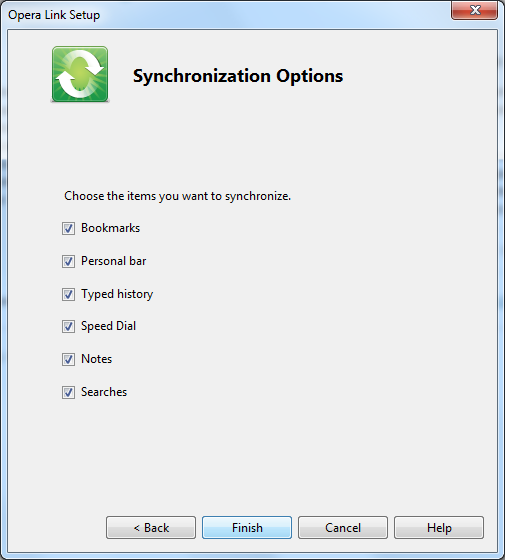
Utilisez Opera Link pour synchroniser des données sur plusieurs ordinateurs
Aujourd’hui il n’est pas rare de posséder plusieurs ordinateurs : un ordinateur professionnel, un ordinateur familial et un portable à soi. Avec toutes ces fonctionnalités personnalisables, il serait laborieux d’avoir à configurer son navigateurs sur chacun de ces appareils. C’est là qu’intervient Opera Link. Si vous l’activez, les réglages seront automatiquement synchronisés, qu’il s’agisse des signets, des notes, de l’historique ou des recherches personnalisées. Pour activer cette option, il vous suffit de cliquer sur l’icône située en bas à gauche de l’écran et de suivre les indications.
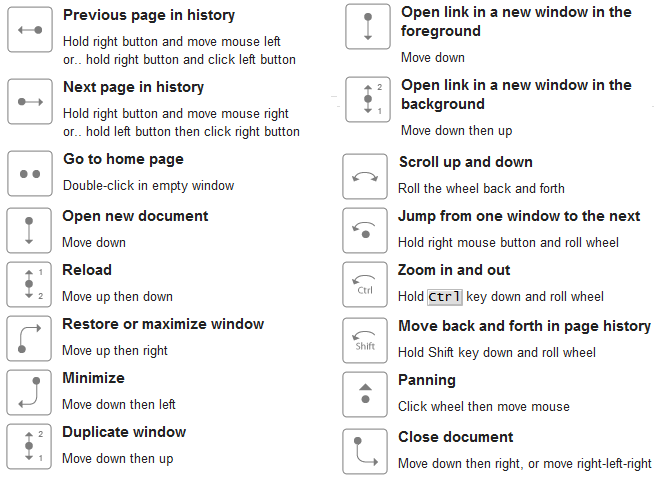
Utilisez les raccourcis souris intégrés pour faciliter la navigation
A ses débuts, la navigation par onglets laissait perplexe : pourquoi ne pas tout simplement ouvrir une nouvelle fenêtre ? Mais très vite, les utilisateurs n’ont pu s’en passer. D’ailleurs, à l’heure actuelle n’importe quel navigateur qui ne serait pas doté de cette fonctionnalité ne rencontrerait aucun succès. Les raccourcis souris sont similaires à ce type de navigation dans le sens où, au départ, les internautes étaient sceptiques. Ces raccourcis présentent de nombreux avantages : en un tour de main, vos 5 boutons de souris ont 15 fonctions supplémentaires. D’un clic, vous avez accès à diverses commandes : fermer un onglet, en ouvrir un nouveau, le réduire ou le dupliquer. Pour activer cette fonctionnalité, allez dans Outils, Préférences, Raccourcis, et sélectionnez «Activez les raccourcis souris». Voici une liste des raccourcis proposés.
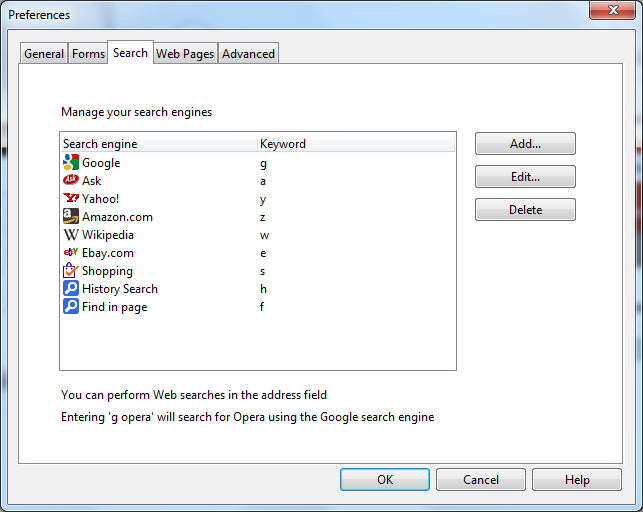
Les raccourcis de recherche boostent votre navigation
En utilisant les raccourcis de recherche sur Opera, vous pouvez tout faire depuis la barre d’adresse. En utilisant le raccourci approprié, vous pouvez par exemple taper des recherches sur Google ou faire une enchère sur Ebay. Vous pouvez même utiliser ces raccourcis pour parcourir votre historique ou trouver un mot dans une page ouverte. Vous pouvez rajouter vous-même des raccourcis. L’opération est assez simple : allez dans Paramètres, Préférences, et sous la barre de recherche vous trouverez les raccourcis par défaut et les boutons servant à en ajouter ou en modifier.
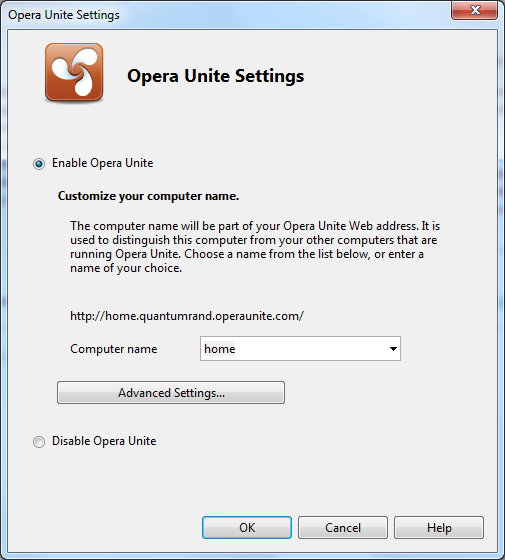
Opera Unite : pour encore plus de fonctionnalités
Grâce à Opera Unite vous avez accès à vos fichiers depuis n’importe quel navigateur Web, même depuis un navigateur mobile. Pour activer ce serveur, vous n’avez qu’à cliquer sur l’icône Opera Unite située en bas à gauche de votre écran. Vous devrez alors créer un compte ou vous connecter sur celui que vous avez déjà. Vous serez ensuite automatiquement connecté au service Unite, ce qui vous donnera accès à tout un panel d’applications et de fonctionnalités qui se trouvent dans Opera. Vous pouvez toujours désactiver ces fonctionnalités en utilisant le même bouton et en sélectionnant Configuration dans le menu. Une fois que vous les avez activées et configurées, vous pouvez accéder à la page d’accueil Unite où que vous soyez, en tapant simplement, par exemple, accueil.utilisateur.OperaUnite.fr. Que faire avec Unite ? Les possibilités sont nombreuses et les prochaines pages de ce dossier y sont consacrées.
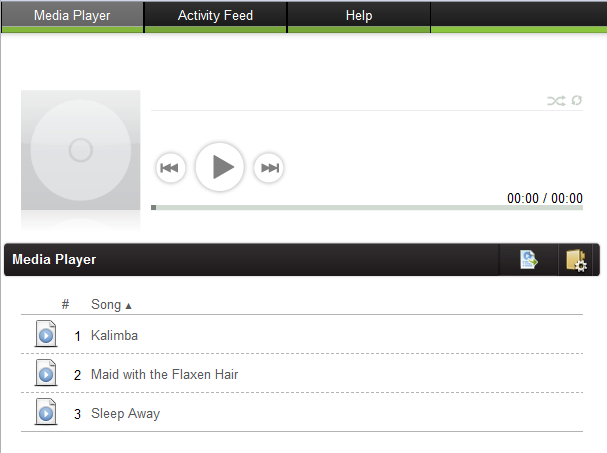
Partagez votre musique avec l’application Media Player d’Unite
Nombre d’internautes se connectent sur Last.FM ou Deezer pour écouter de la musique en streaming ; cependant, l’utilisation de ce genre de site reste limitée. Le Media Player d’Unite (tout comme d’autres widgets disponibles sur Opera) vous donne accès à votre bibliothèque musicale, il suffit simplement d’avoir une connexion Internet. Pour l’installer, lancez Media Player depuis la page de configuration puis sélectionnez le fichier dans lequel est rangée votre musique. Votre musique apparaîtra alors en ligne tout comme le mot de passe dont auront besoin les utilisateurs pour y accéder. En effet, il est plus prudent de protéger vos fichiers même si vous pouvez toujours les rendre publics.
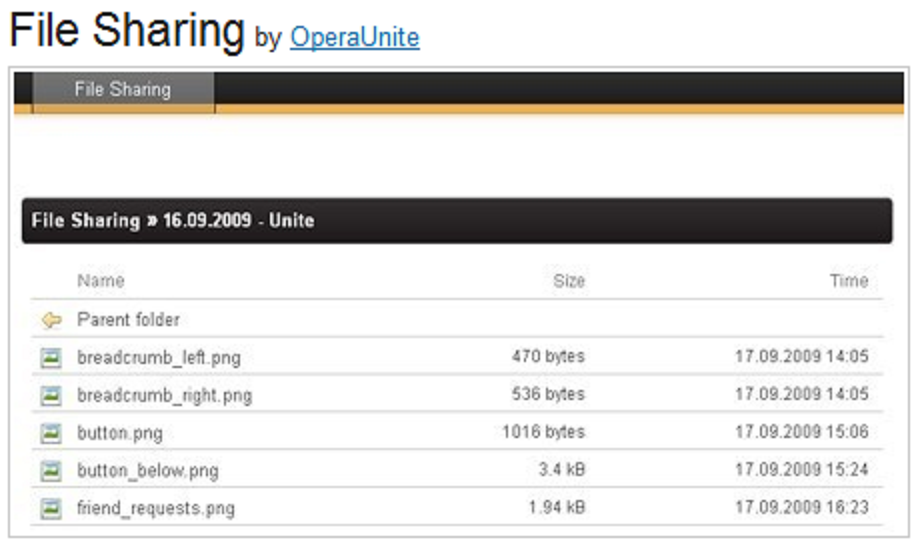
Partagez vos fichiers grâce au File Sharing
Il n’y a pas si longtemps, il était difficile d’accéder à ses fichiers sans son ordinateur à portée de main. Il fallait se balader avec une carte mémoire ou une clé USB ou alors acheter de l’espace pour héberger ses fichiers. Il existe aujourd’hui d’autres alternatives comme Google Docs, même si cette option reste assez limitée car seuls certains types de fichiers peuvent y être hébergés. L’application File Sharing d’Opera Unite fait de votre ordinateur un hébergeur de fichier à distance. Il s’installe de la même manière que Media Player : il suffit de le lancer depuis le panneau de commande d’Unite et de sélectionner les fichiers que vous souhaitez partager. Il faut néanmoins savoir que vous devez laisser l’ordinateur hôte allumé avec Opera ouvert.
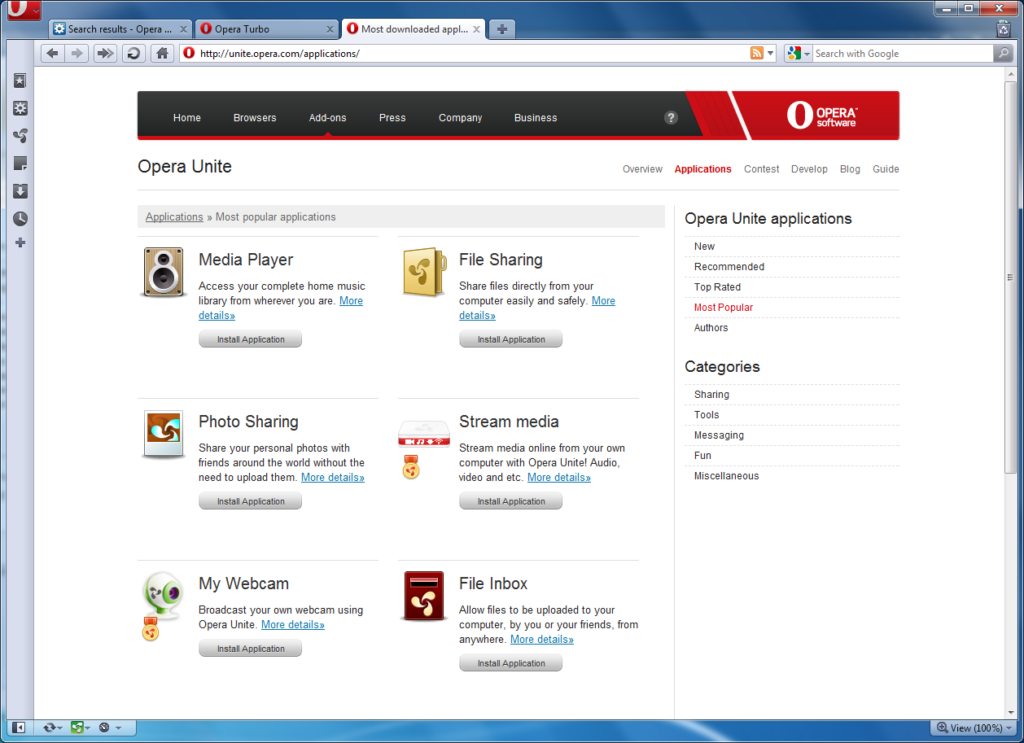
Plus d’applications sur la base de données d’Opera Unite
Les applications Media Player et File Sharing ne sont que la partie visible de l’iceberg. Allez faire un tour sur http://unite.opera.com et parcourez la liste impressionnante d’applications Unite. Parmi les plus utiles, citons Web Server qui transforme votre ordinateur en un véritable serveur Web capable d’abriter vos fichiers hôtes et vos pages Internet.
Il existe aussi des applications dédiées à la webcam, à la transmission multimédia en continu et même une application pour la collaboration Web en temps réel (documents, problèmes de maths…).
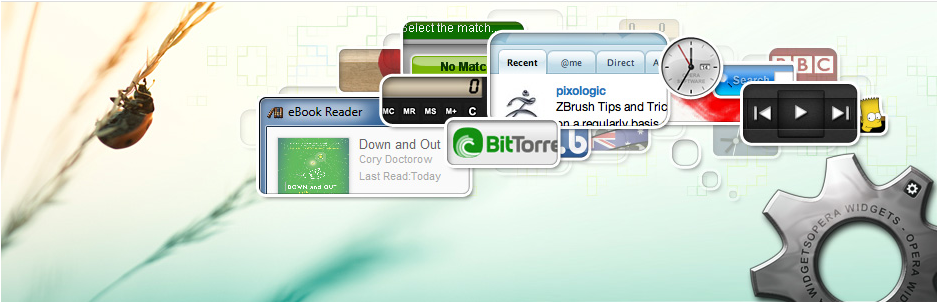
Optez pour les widgets d’Opera
Les widgets d’Opera sont des applications miniatures indépendantes du navigateur. Ils fonctionnent exactement de la même façon que n’importe quel autre programme. Une fois installés, vous pouvez les lancer depuis le menu démarrer, créer un raccourci sur le bureau ou encore les ranger dans la barre de lancement rapide. Certes ce sont des mini-applications en ligne mais le principal avantage c’est qu’en les lançant vous avez directement accès à l’application, sans avoir besoin de surfer sur un site. Vous pouvez découvrir la liste des widgets d’Opera sur http://widgets.opera.com mais vous trouverez ci-après quelques-uns des widgets les plus utiles.
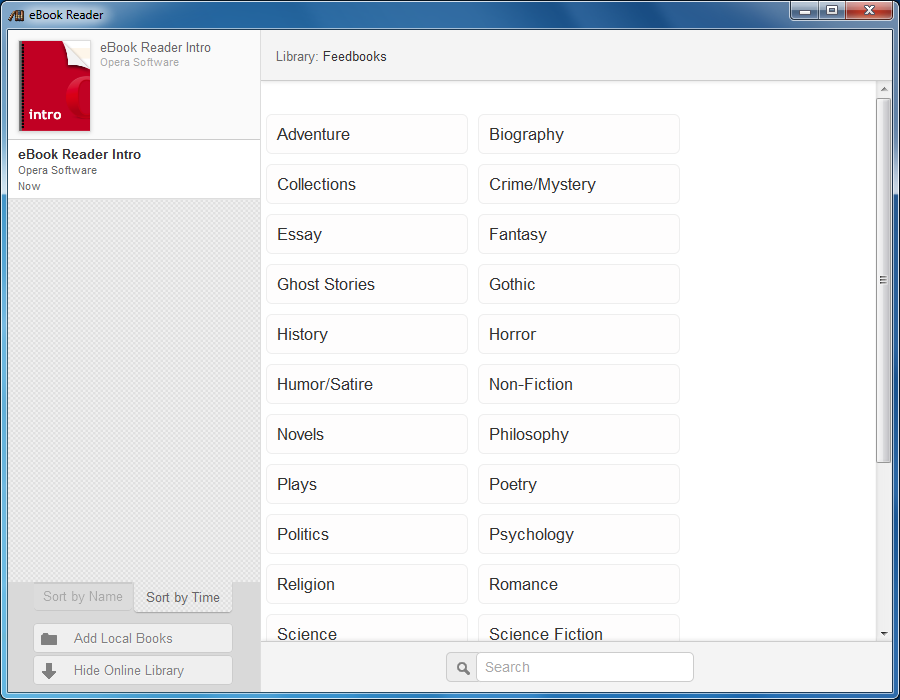
eBook Reader transforme n’importe quel Netbook en eReader
Que vous soyez l’heurex détenteur d’un netbook ou simplement un lecteur assidu, vous trouverez sans doute un intérêt à l’eBook Reader. Grâce à lui, il est possible de télécharger des milliers d’eBooks depuis la bibliothèque intégrée ePub ou de parcourir tous les eBooks au format ePub qui sont déjà en votre possession. Ce widget vous permet aussi d’organiser votre collection. Le widget eBook Reader convient parfaitement aux UMPC, netbook et autres ordinateurs portables.
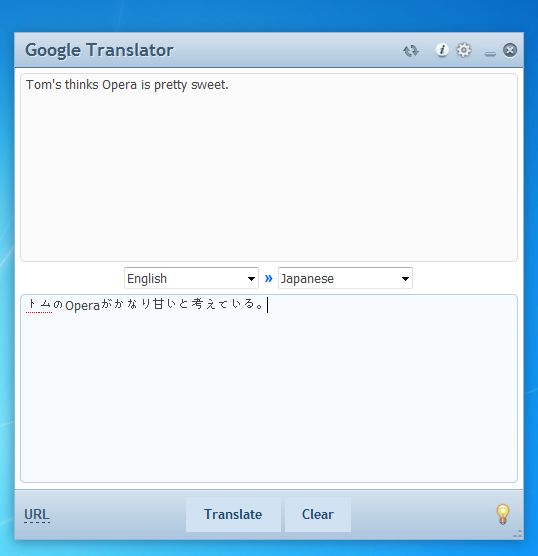
Le widget Google Translator
Face à un mot dont on ne connait pas la traduction, on a tous tendance à se tourner vers Google Translator. Le widget Google Translator vous mâche tout le travail en vous dirigeant directement vers l’interface de l’outil de traduction. Il vous suffit de lancer le widget et de taper votre mot.
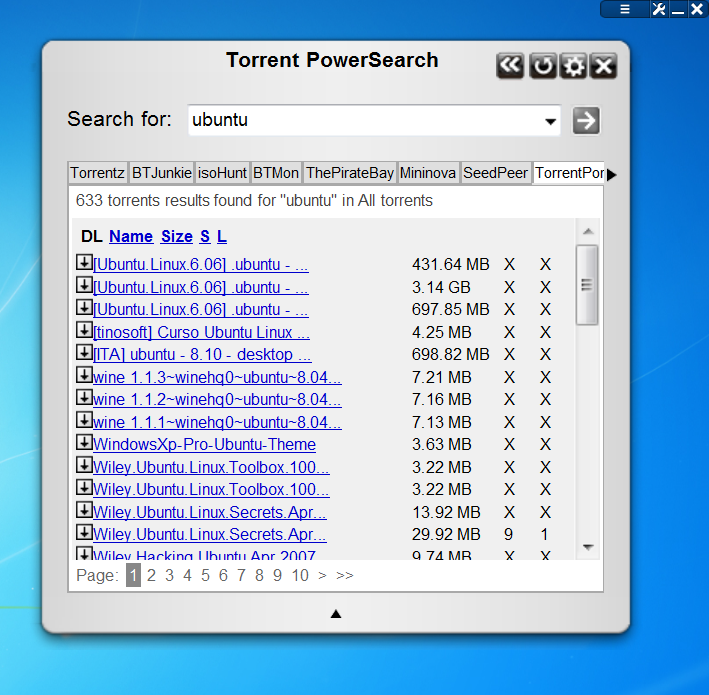
Torrent Power Search pour retrouver les sites torrent qui sont en train de disparaître
Ces dernières années, la législation concernant le copyright a énormément évolué et ce sont les sites Torrent qui en ont le plus pâti. Tous les deux ou trois mois, un site Torrent disparaît. S’il est vrai que ce phénomène représente un véritable atout dans la guerre menée contre les pirates, il ne fait pas le bonheur de ceux qui téléchargent en toute légalité via ces sites.
Le widget Torrent Power Search est une alternative à la mort de ce genre de site car il vous permet de tous les chercher en même temps, ce qui vous évite d’aller de site en site à la recherche du Torrent le plus fiable, ayant le plus de “seeds”. Vous évitez aussi tout les pop-ups et publicités intempestives.
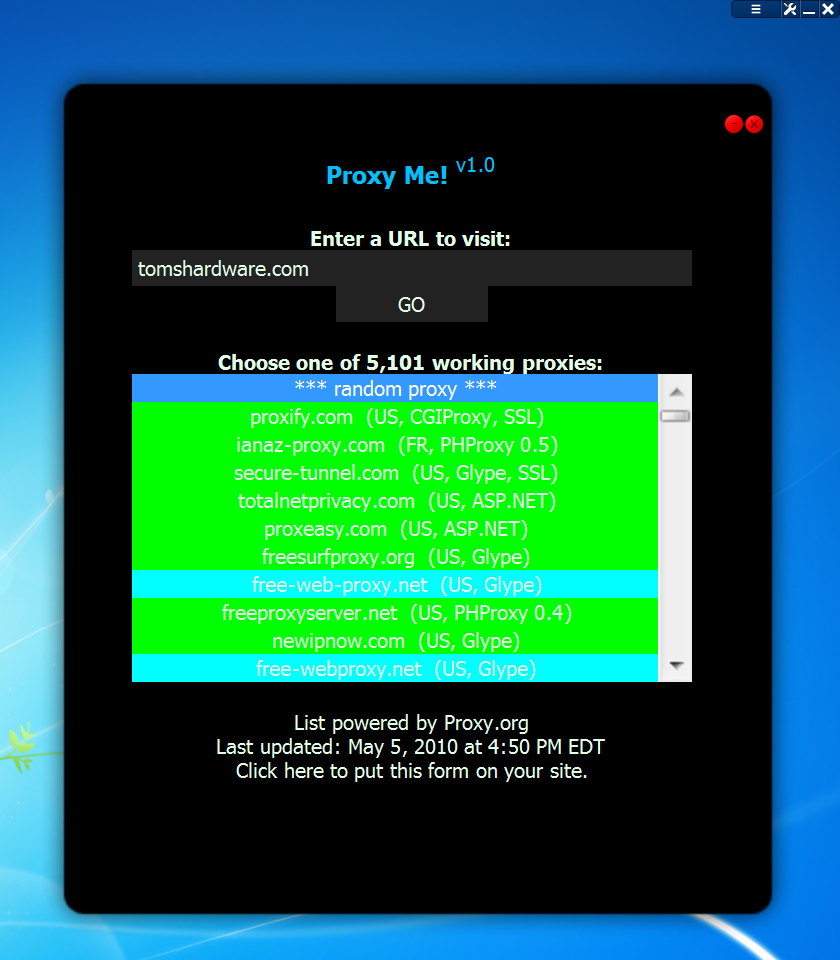
Testez Proxy Me ! Un widget qui protège votre anonymat
Certains d’entre nous ont constamment à cœur de préserver la sécurité de leur ordinateur et préfèrent surfer en tout anonymat, sans révéler leur adresse IP. Certes il existe des méthodes qui configurent votre proxy de manière permanente, via les configurations de réseau de vos ordinateurs ou votre routeur, mais dans certains cas on préfère le configurer ponctuellement. Le widget Proxy Me ! propose une interface dans laquelle vous entrez votre URL et choisissez un proxy parmi ceux figurant dans la liste ci-dessous. Il ouvre alors un onglet qui utilise ce proxy.
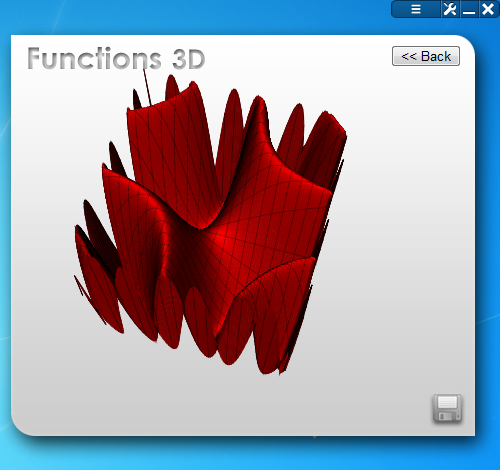
Amusez-vous avec des graphes en 3D en utilisant le widget Functions 3D
Simples étudiants curieux ou férus de mathématiques, tous tomberont sous le charme de ces graphes en 3D. On peut utiliser ce widget pour passer le temps ou plus sérieusement pour essayer de résoudre une fonction complexe.
Malgré ses airs de courbe d’apprentissage, ce widget est un très bon allié pour résoudre des fonctions mathématiques.